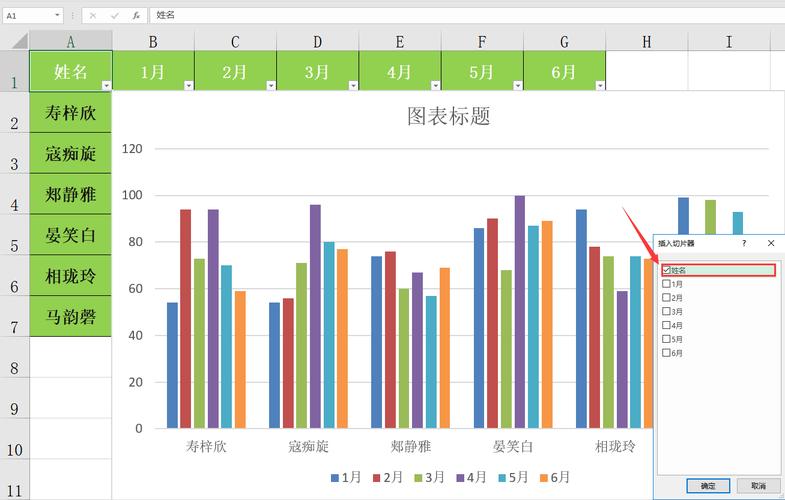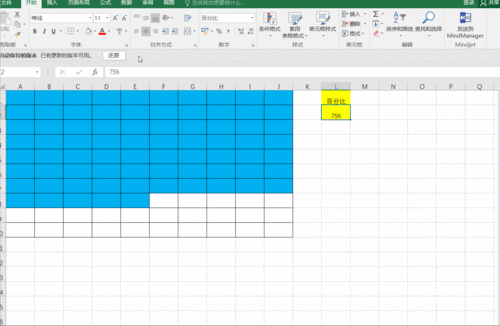使用Excel可以轻松生成精美的图表,无论是对数据进行分析还是将数据可视化呈现,Excel都是一个非常方便和强大的工具。在本文中,我们将介绍如何使用Excel创建各种类型的图表,包括柱状图、折线图、饼图和散点图。我们还将探讨如何调整图表的样式、添加图例和数据标签,并使用一些高级功能来提升图表的可视化效果。
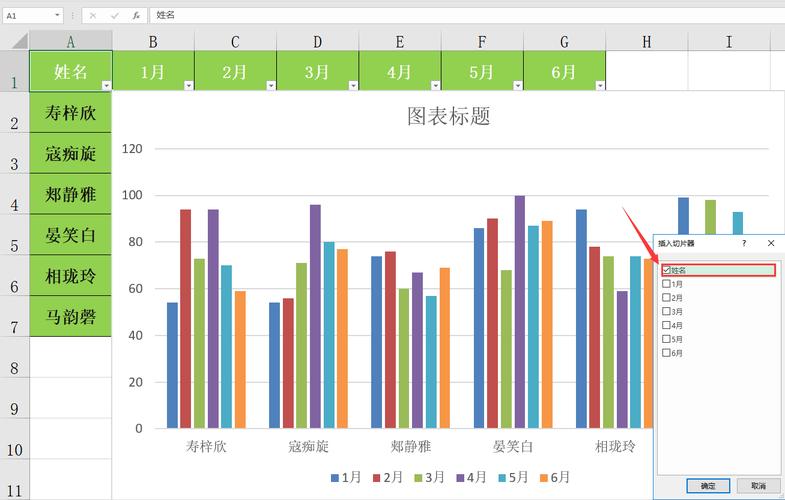
1. 创建柱状图
柱状图是一种常用的图表类型,常用于比较两个或多个数据集之间的差异。在Excel中创建柱状图非常简单。首先,选择需要包含在图表中的数据范围,包括列或行的标签。然后,点击“插入”选项卡上的柱状图按钮,选择所需的柱状图类型,例如“群组柱状图”或“堆叠柱状图”。
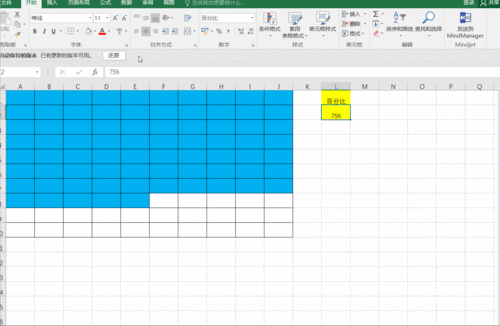
2. 创建折线图
折线图常用于显示数据随时间(或其他顺序类型)而变化的趋势。在Excel中创建折线图也非常简单。选择需要包含在图表中的数据范围,包括列或行的标签。然后,点击“插入”选项卡上的折线图按钮,选择所需的折线图类型,例如“折线图”或“曲线图”。
3. 创建饼图
饼图常用于显示数据的相对比例。在Excel中创建饼图同样非常简单。选择需要包含在图表中的数据范围,包括列或行的标签。然后,点击“插入”选项卡上的饼图按钮,选择所需的饼图类型,例如“饼图”或“环形图”。
4. 创建散点图
散点图常用于显示两个变量之间的关系。在Excel中创建散点图也非常简单。选择需要包含在图表中的数据范围,包括列或行的标签。然后,点击“插入”选项卡上的散点图按钮,选择所需的散点图类型,例如“散点图”或“气泡图”。
5. 调整图表样式
Excel提供了丰富的图表样式和布局选项,可以让我们轻松地调整图表的外观。可以通过右键单击图表元素来选择不同的样式,例如图表区域、标题、数据系列、图例等。还可以通过点击“设计”选项卡上的“样式”按钮,选择所需的样式预设。
6. 添加图例和数据标签
图例用于标识图表中不同的数据系列,可以通过点击“布局”选项卡上的“图例”按钮来添加或删除图例。而数据标签用于显示数据点的值或其他相关信息,可以通过点击“布局”选项卡上的“数据标签”按钮来添加或删除数据标签。
7. 使用高级功能提升图表效果
除了基本的图表制作功能之外,Excel还提供了一些高级功能来提升图表的可视化效果。例如,可以通过点击“格式”选项卡上的“形状填充”按钮来更改图表元素的颜色。还可以通过点击“格式”选项卡上的“形状轮廓”按钮来更改图表元素的边框样式和粗细。另外,还可以通过点击“格式”选项卡上的“效果”按钮来添加阴影、光晕和其他效果。总结起来,使用Excel创建精美图表是一项非常简单且有趣的任务。通过掌握基本的图表制作技巧,以及利用Excel提供的高级功能,我们可以轻松地生成各种类型的图表,并有效地传达数据的含义和趋势。无论是在工作中还是在学习中,使用Excel创建图表都将提升我们的数据分析和可视化能力。
BIM技术是未来的趋势,学习、了解掌握更多BIM前言技术是大势所趋,欢迎更多BIMer加入BIM中文网大家庭(http://www.wanbim.com),一起共同探讨学习BIM技术,了解BIM应用!